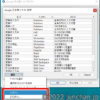「crucial P5 SSD (1TB)」の冷却のためにヒートシンクを装着。見事に温度が下がった!
デスクトップのSSDを「crucial PCIe M.2 SSD CT1000P5SSD8JP」に換装した。
もともとついているものだと容量が256GBしかないので、増量したかったのだ。
換装自体は特に困ることなく終わったのだが、ひとつ気になることがあった。
それは、新しいSSDが割と高温状態になっていることだった。
SSDの温度が、稼働中は60℃前後に
CrystalDiskInfoで見てみると、温度が60℃となって、警告が出ている。

特に負荷のかかる稼働をしているのでもなく、たまたまCrystalDiskInfoを起動したら60℃だった。
この後にも、時折同アプリを起動しては温度を見ていたが、大体60℃前後であることが多かった。
つまり、だいたい普通に使っていて60℃前後になっているということなのだろう。
この60℃という温度がやばいのかはわからないが、これより上がっていることもあるのかもしれないし、SSDが高温状態になっているのを放置するのもよくないと思うので、何かしら対策をした方がよいと思った。
高温状態にしていると壊れるかもしれないし、パフォーマンスにも影響が出るからだ。
ヒートシンクでSSDを冷却しよう!
そこで、SSDを冷却するためにヒートシンクをつけてみることにした。
これにどのくらい効果があるかわからないが、調べてみると1,000~2,000円くらいで導入できそうなものだし、まずはやってみようということで。
m.2 Type2280 という一般的な規格のSSDだから候補は山のようにあった。値段もピンキリ。
いっぱいあったのだけれど、Centuryが販売しているアルミニウム製のヒートシンク「CAHPS-M2」にした。
1,500円以下と値段は手頃だったし、Centuryはこの手の製品をいろいろと手掛けている会社だから大丈夫だろうと思ったからだ。
楽天の販売サイト「センチュリーダイレクト」でポチったら翌日には届いた。

箱を見たときに、「えらい小さいな!」と思った。
早速、箱を開けてみる。

中に入っていたのはこれだけ。
- ヒートシンク本体
- 放熱シート
- ヒートシンク固定ネジ
- ドライバー
- 取扱説明書

ヒートシンク本体は小さいもので、そりゃm.2 Type2280という規格のSSD自体が小さいもんなと思った。
手にしてみるとひんやりしていて、放熱効果が期待できそうだ。
ヒートシンクをSSDに装着する
ヒートシンクを取り付ける際は、上の写真でいうと、右側の箱のようなものにSSDを置いて、左側を上からかぶせて、左右からネジで止めるようになっている。
取り付け完了したのがこちらになる。

ただし、直接ヒートシンクにSSDを置くのではなくて (そんなことしたらショートする!?)、SSDの両面は放熱シートを貼り付けるようになっている。
放熱シートは、厚みのあるものと、薄いものの2種類が入っていた。
これはSSDのチップが両面実装なのか片面実装なのかで使うものを選ぶようになっている。
「crucial PCIe M.2 SSD CT1000P5SSD8JP」は片面実装だから、裏側に厚みのある放熱シートを貼り付け、表側に薄い放熱シートを貼り付けるようになっていた。
なお、放熱シートを貼るときに、SSDの切り欠きを潰さないように貼らないといけないのが注意点だった。そうしないと、パソコンに取り付ける際に、マザーボードに固定するためのネジが止められなくなる。
この放熱シートを貼るあたりは、よく説明書を読んでやったほうがいいだろう。
ヒートシンク付きSSDをデスクトップに取り付ける
SSDにヒートシンクを装着したら、デスクトップに取り付ける。
取り付け方は、当然ながらヒートシンクがあってもなくても同じだ。
ヒートシンク装着前はこうだったのが、、、

ヒートシンク取り付け後はこうなった。

ヒートシンクを付けることで、SSD右手のコンデンサと干渉する可能性があったため、できるだけ幅の変わらないヒートシンクを選んだつもりだが、バッチリだったようだ。
こうしてヒートシンクを装着したSSDを、デスクトップに取り付けたのだった。
問題なく起動して、普通に使えている。
SSDの温度は下がったのか
SSDにヒートシンクを装着し、しばらく稼働させてから、再びCrystalDiskInfoで状態を確認してみる。

温度が43℃になっている!
ヒートシンク装着前だと、なかなか40℃台は見ることがなかったのだが、ヒートシンク装着後は、何度見ても40℃台である。
ちょくちょく確認していても、これより上がっているところを見たことがない。
ヒートシンクを付けるだけで、ざっくり20℃近くSSDを冷却することに成功したようだ。
ヒートシンク、すごいな!
1,500円もしない投資でこの効果が出たので、とても満足である。
おわりに
SSDを換装したはいいものの、どうも高温になるようで気になっていた。
まずはヒートシンクでもつけてみるかとやってみたら、これだけで十分な効果が出たようだ。
これなら負荷が上がったときにも、それほどひどい状態にはならないのでは、という期待ができる。
何もしなくても問題はなかったのかもしれないが、目に見えて状態がよくなったし、気持ち的にはとてもスッキリしている。
装着も難しくなかったし、ヒートシンクを使うことにしたのは、結果から見てもいい選択だったと思う。